Fotografování se stalo důležitou součástí našeho společenského života, protože všichni rádi sdílíme fotky z dovolené nebo občasné selfie na našich účtech na sociálních sítích. I když jsou iPhony a telefony Android často vybaveny výkonnými fotoaparáty schopnými produkovat snímky ve vysokém rozlišení, často musíte své fotografie upravovat, abyste zvýraznili určitou scénu nebo detail nebo jednoduše oživili barvy na obrázku. Efekt vinětace který se často používá k přitažení pozornosti diváka do středu fotografie je jedním z bezpočtu efektů, které můžete použít k tomu, aby fotografie pořízené chytrým telefonem nebo fotoaparátem DSLR vypadaly vizuálně atraktivněji. Existuje mnoho online platforem pro úpravu fotografií které vám umožní bez námahy přidat vinětu k fotografii, a v tomto článku vám představíme některé z nejlepších bezplatných a placených možností, které můžete najít na World Wide Web.
Přidání viněty do videa profesionálním způsobem pomocí FilmoraPro
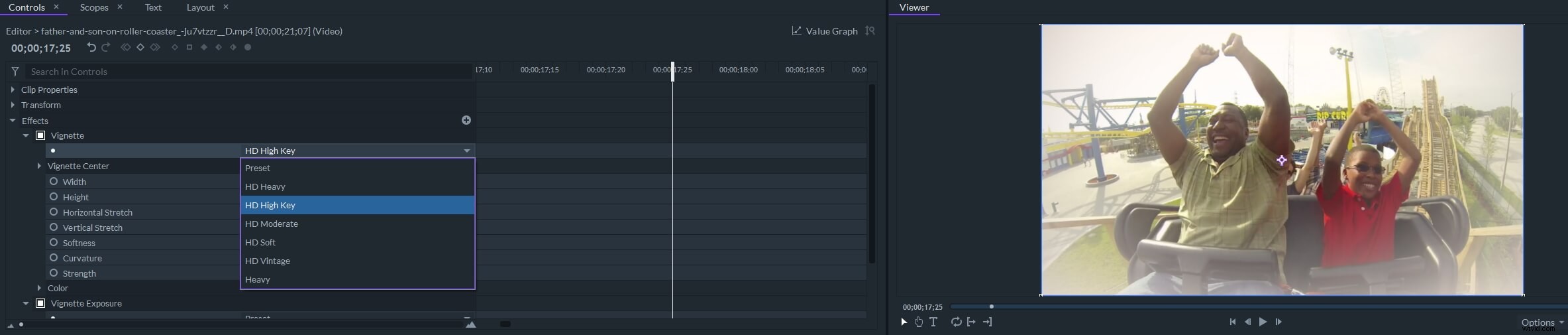
FilmoraPro umožňuje přidat do videa efekty vinětace a expozice vinětace. Můžete použít přednastavené efekty vinětace, jako je HD Heavy, HD Moderate, HD Soft a HD Vintage, a přizpůsobit nastavení, jako je horizontální roztažení, vertikální roztažení, měkkost, zakřivení a nastavení síly. Klikněte na tlačítko Stáhnout zdarma níže a vyzkoušejte FilmoraPro zdarma.
Jak přidat viněty ke svým fotografiím a videím online?
Při výběru online platformy pro úpravu fotografií nebo videa musíte vzít v úvahu faktory, jako je cena služby, omezení velikosti souboru a rozmanitost nástrojů, které platforma poskytuje. Efekt vinětace navíc nebude vypadat skvěle na žádné fotografii, protože centrálně komponované záběry jsou obvykle mnohem lepší než širokoúhlé záběry, které zobrazují hodně prostoru. Zde jsou některé z nejlepších online editorů fotografií a videí, které můžete použít k přidání vinět do svých videí.
1. Wondershare PixStudio
Cena: Zdarma
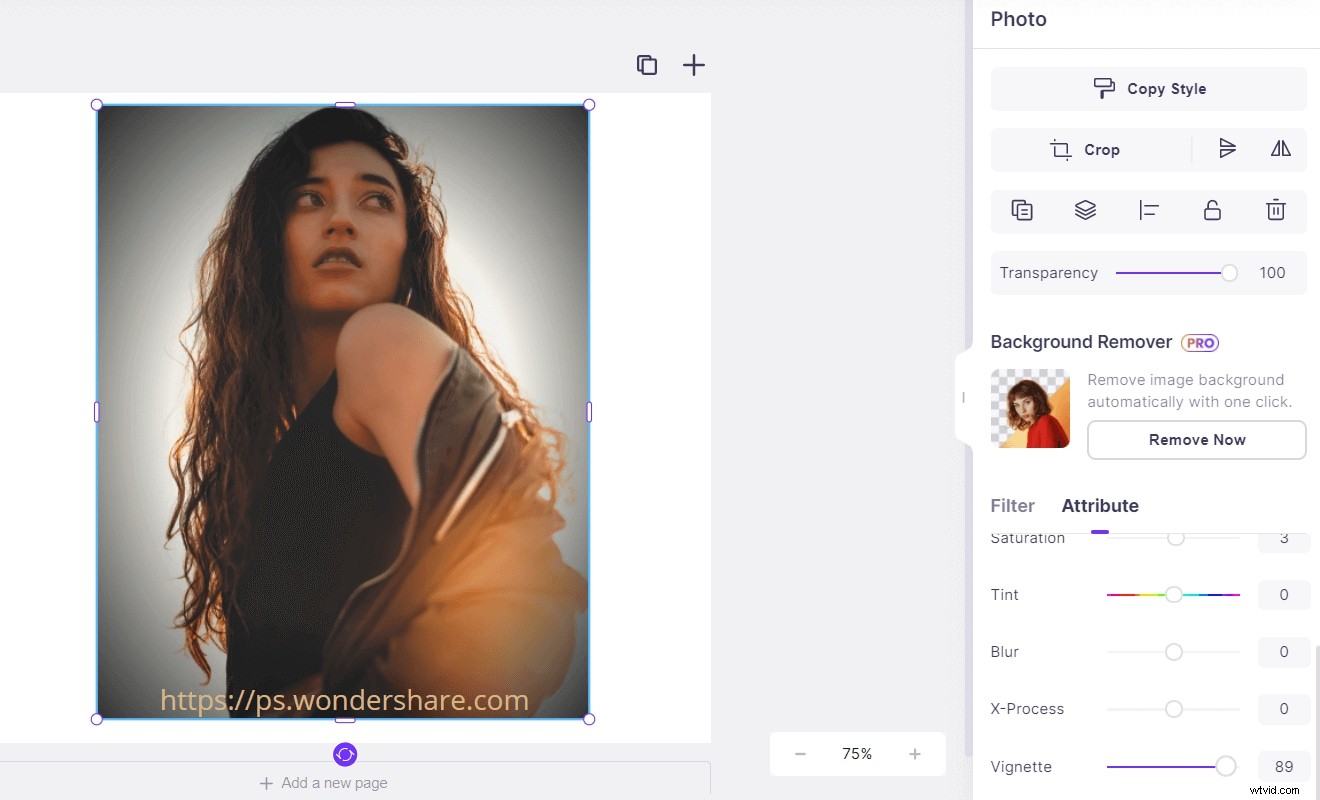
Wondershare PixStudio je vše v jednom a výkonný online tvůrce grafického designu pro každého. Kliknutím na tlačítko vytvořit design otevřete editor,a poté nahrajte fotografii ze svého počítače . Přetáhněte tlačítko vinětace a vy můžete volně upravovat efekt. Online platforma má také speciální funkce pro odstranění pozadí obrázku . Jediným kliknutím můžete rychle odstranit pozadí obrázku a používejte svůj obrázek flexibilněji. Online platforma je zdarma pro použití všech šablon, stačí si jedním kliknutím stáhnout své výtvory a sdílet okamžitě do vašeho Facebook, Instagram Story, YouTube Thumbnails atd.
2. Fotoram.io
Cena: Zdarma
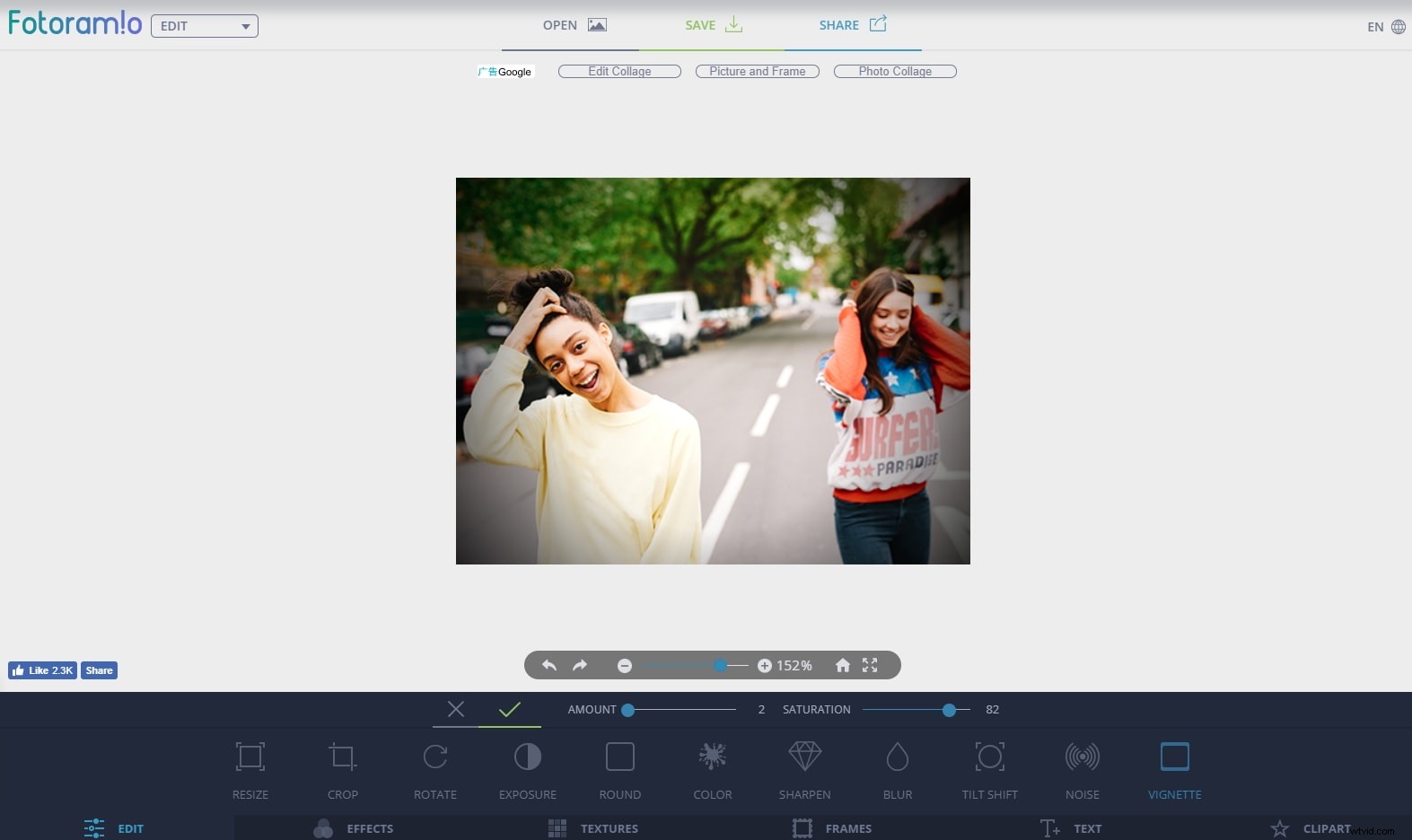
Když se dostanete na domovskou stránku Fotoram.io, bude vám nabídnuta možnost volby mezi možnostmi Upravit, Koláž a Umělecký styl . Klikněte na tlačítko Upravit přejděte do režimu úpravy fotografií aplikace a poté nahrajte fotografii z počítače nebo z Facebooku . V dolní části obrazovky editoru fotografií uvidíte panel nástrojů který obsahuje ikony jako Oříznout, Otočit nebo Zostřit . Klikněte na ikonu vinětace který se nachází na konci panelu nástrojů a použijte Množství a Sytost posuvníky pro vytvoření efektu vinětace. Klikněte na tlačítko Uložit chcete-li upravenou fotografii uložit do počítače, nebo stiskněte tlačítko Sdílet pokud chcete obrázek sdílet na Twitteru, Facebooku nebo Tumblru.
3. Tuxpi
Cena: Zdarma
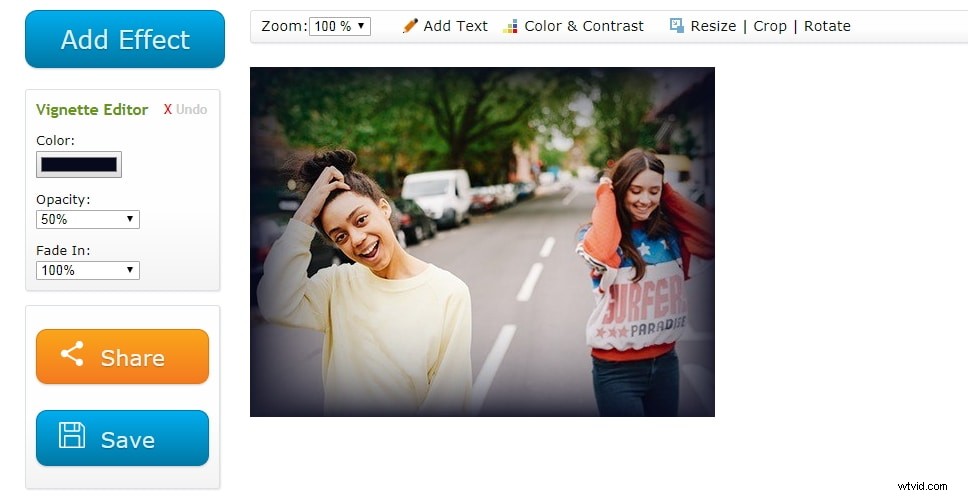
Tato jednoduchá platforma pro úpravu fotografií nabízí řadu nástrojů, které můžete použít k vylepšení svých fotografií. Přejděte dolů do nabídky Upravit okraje – Zeslabit, oříznout a překrýt a klikněte na Editor vinětace volba. Po načtení nové stránky klikněte na ikonu Vybrat soubor vyberte fotografii, ke které chcete přidat vinětu, a poté pokračujte v úpravě Barvy, Krytí a Zatmívání možnosti. Kliknutím na tlačítko Uložit můžete uložit fotografii bez vodoznaku na pevný disk v počítači, zatímco kliknutím na ikonu Sdílet můžete fotografii sdílet s některými z obvyklých podezřelých na sociálních sítích.
4. LunaPic
Cena: Zdarma
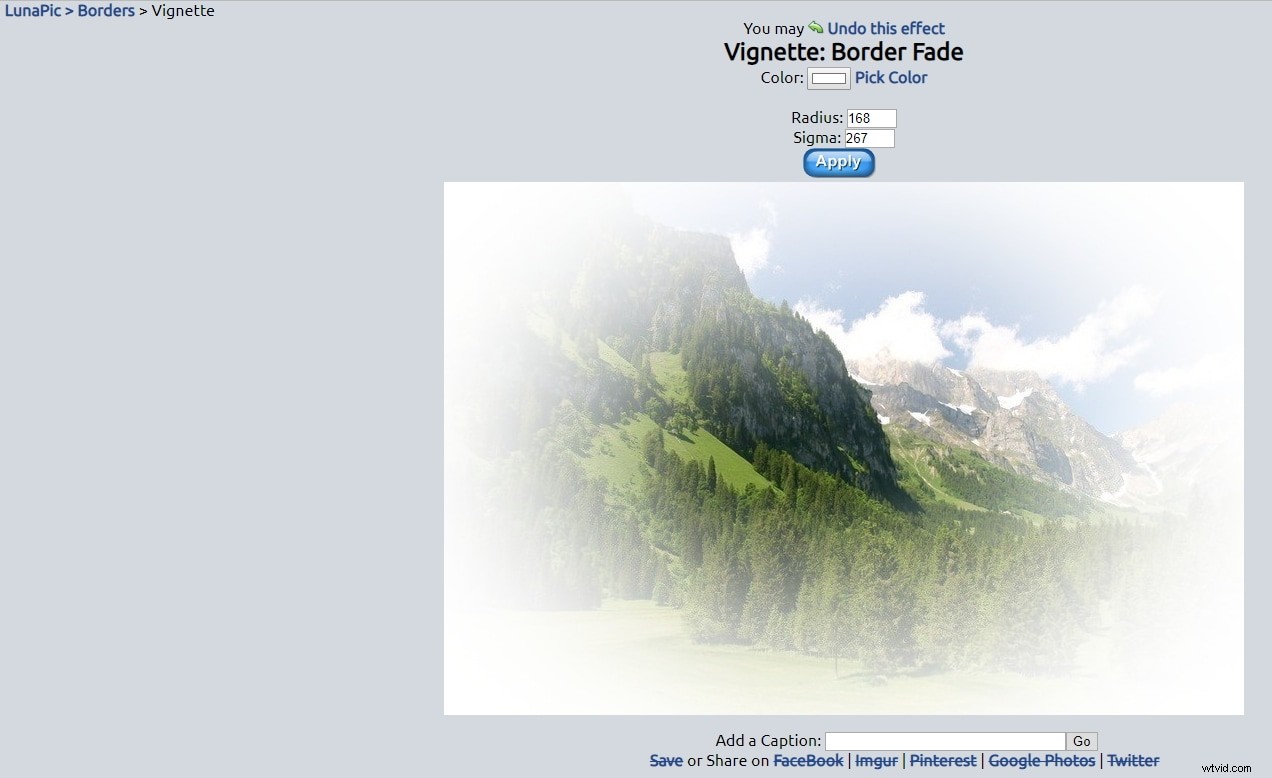
Proces přidání viněty k fotografii pomocí LunaPic je poměrně jednoduchý, protože stačí kliknout na nabídku Ohraničení a vyberte možnost vinětace začít vytvářet tento efekt. Můžete buď nahrát soubor vložením jeho adresy URL do pole Vybrat soubor nebo můžete kliknout na ikonu Vybrat soubor a nahrajte fotografii ze svého počítače. Efekt viněty aplikace LunaPic umožňuje vybrat barvu viněty a také můžete vložit nové hodnoty do Radius a Sigma krabice. Provedené změny se na obrazovce náhledu nezobrazí, dokud nekliknete na tlačítko Použít , ale efekt můžete vždy vrátit zpět, pokud se vám výsledek nelíbí. Přestože platforma nabízí základní možnosti úpravy videa, nemůžete ji použít k přidávání vinět do videoklipů.
5. FotoJet
Cena: K dispozici je bezplatná zkušební verze, cenové plány začínají od 3,33 USD měsíčně, účtováno ročně
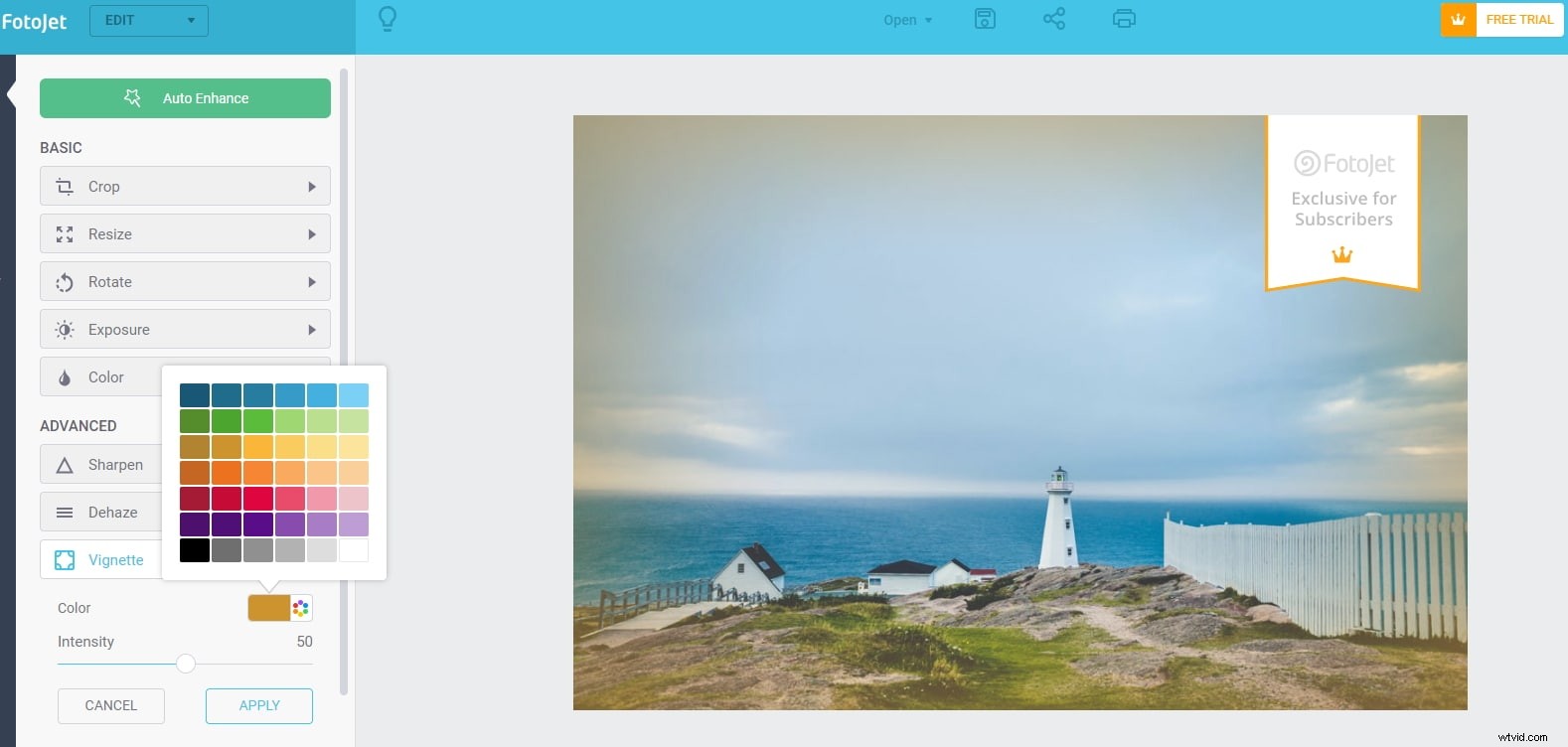
Tato online platforma pro grafické designéry vám umožňuje upravovat fotografie, vytvářet koláže nebo navrhovat obrázky. Chcete-li přidat vinětu k fotografii pomocí FotoJet, stačí vstoupit do režimu úprav fotografií a ujistěte se, že nabídka Upravit je vybráno na panelu nástrojů. Můžete najít Viněta možnost v Pokročilé sekci z nabídky Úpravy , takže na něj stačí kliknout a použít jezdec Intenzita vyberte, kolik z efektu chcete na obrázek použít. Nedostatek nástrojů pro vinětování a také skutečnost, že budete mít k dispozici pouze omezené množství možností, dokud si nekoupíte některý z cenových plánů, činí z FotoJet relativně špatnou volbu, pokud chcete jen rychle přidat vinětu na fotografii. .
6. Vtipná fotka

Cena: Zdarma
Seznam filtrů, efektů a rámečků, které tato platforma pro úpravu fotografií nabízí, je neuvěřitelně dlouhý, ale nejlepší na tom je, že stačí fotku nahrát a online aplikace vybraný efekt automaticky aplikuje. Klikněte na Všechny efekty nabídky na pásu karet webu, poté přejděte dolů na položku Stylizované efekty a klikněte na ni. Když se načte nová stránka, budete si moci vybrat z řady přednastavených efektů, jako je Stará fotografie, Černobílá nebo Dvojitá expozice . Klikněte na Efekt vinětace a pokračujte k nahrání fotografie z Facebooku nebo jakéhokoli jiného online cíle nebo z vašeho počítače. Jakmile je fotografie nahrána, platforma na fotografii automaticky aplikuje efekt vinětace, takže můžete kliknout na Uložit a sdílet tlačítko pro odeslání na váš účet sociálních médií nebo uložení do vašeho počítače.
7. Canva
Cena: Zdarma, cenové plány začínají od 12,95 $ měsíčně
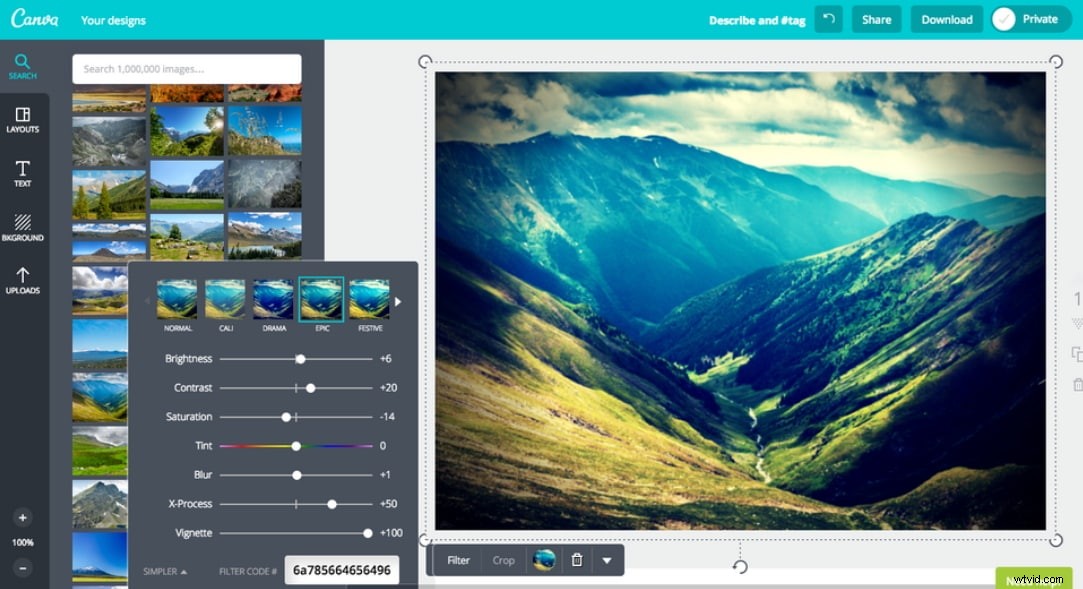
Canva je další oblíbenou online destinací pro grafické designéry na našem seznamu, která nabízí širokou škálu nástrojů pro úpravu fotografií. Než budete moci začít navrhovat nebo upravovat své obrázky, musíte si nejprve vytvořit účet a ujistěte se, že jste přihlášeni. Budete přesměrováni na stránku svého profilu, kde si můžete vybrat typ projektu, na kterém chcete pracovat. Po výběru jedné z dostupných možností projektu se na obrazovce objeví editor fotografií, takže můžete kliknout na tlačítko Nahrávání pokud chcete ke své fotografii přidat vinětu nebo můžete použít některé z bezplatných obrázků, které platforma poskytuje. Klikněte na možnost Upravit zobrazte Panel úprav a přetáhněte jezdec vinětace napravo, aby se efekt použil.
8. Kapwing
Cena: Zdarma, cenové plány začínají na 20 USD měsíčně
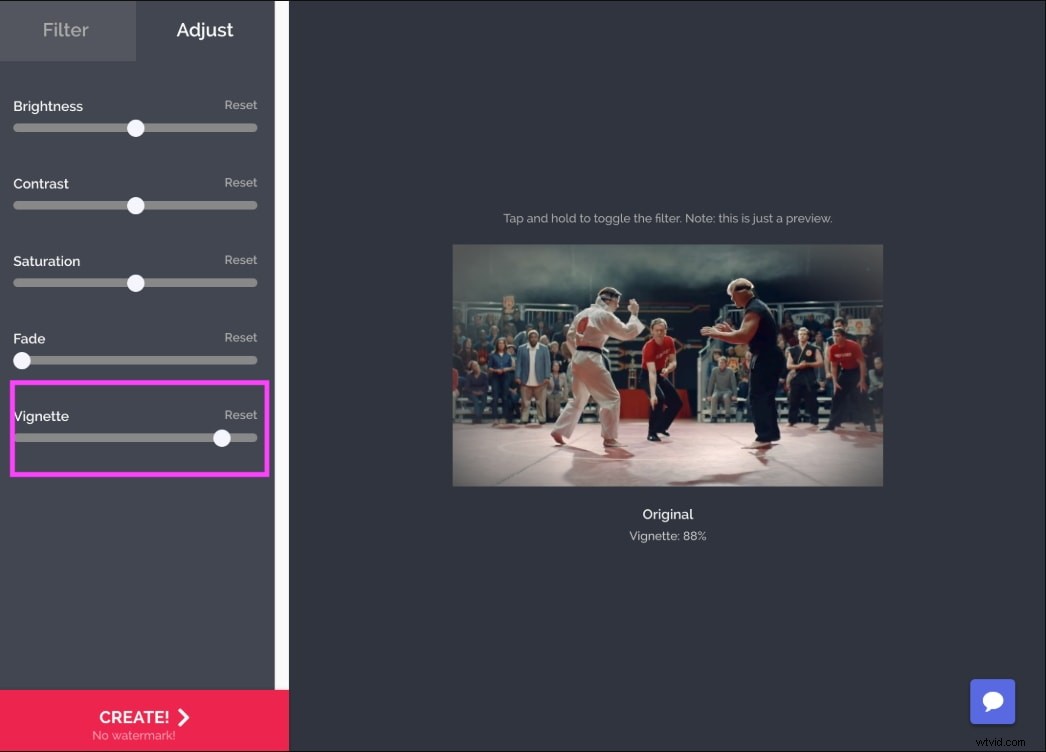
Tato platforma pro úpravu fotografií a videa vám umožňuje vytvářet viněty v několika jednoduchých krocích. Nahrajte fotografii nebo video do Kapwing a klikněte na kartu Upravit na panelu úprav po nahrání souboru na platformu. To vám umožní přístup k možnostem jako Jas, Kontrast, Vyblednutí nebo Viněta , takže stačí přetáhnout jezdec vinětace vpravo, chcete-li přidat efekt do svého videa. Po dokončení klikněte na tlačítko Vytvořit a platforma záznam automaticky zpracuje. Všechny fotografie a videa, která exportujete z Kapwing, budou opatřeny vodoznakem, pokud používáte bezplatnou verzi platformy, a za odstranění vodoznaku z videa musíte zaplatit 6 USD. Případně si můžete zakoupit měsíční předplatné a exportovat neomezené množství videí a fotografií každý měsíc.
9. Fotor
Cena: 3,33 $ měsíčně, účtováno ročně
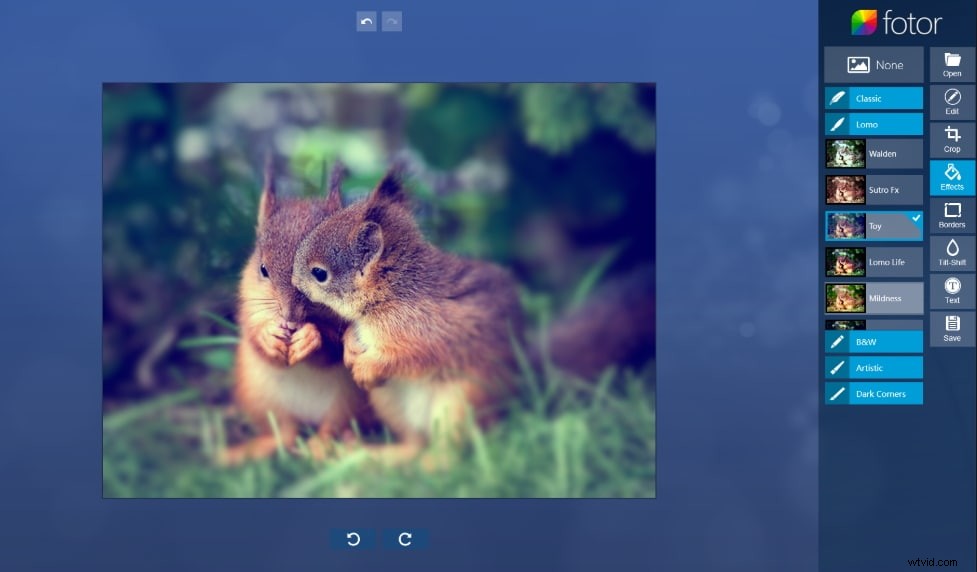
Vinětu můžete k fotografii přidat během několika minut, pokud se rozhodnete upravit své obrázky pomocí Fotor. Jakmile se dostanete na domovskou stránku platformy, klikněte na Upravit fotografii tlačítko, abyste získali přístup k editoru fotografií aplikace. Když se načte nová stránka, měli byste kliknout na Otevřít vyberte zdroj, ze kterého chcete nahrát fotografii, a po dokončení procesu nahrávání stačí rozbalit základní nabídku a klikněte na možnost vinětace . Pomocí posuvníku upravte intenzitu efektu a až budete hotovi, můžete kliknout na ikony Sdílet nebo Uložit . Pokud však na této platformě nemáte účet, nebudete moci své výtvory sdílet ani ukládat.
Závěr
Přidání viněty k fotografii nebo videu online je zábavný a jednoduchý proces, který vyžaduje minimální úsilí a je na vás, abyste objevili kreativní způsoby, jak můžete tento efekt využít k vylepšení obrázků, které sdílíte na sociálních sítích. Kterou online platformu pro úpravu fotografií a videa nejraději používáte k přidávání vinět do svých fotografií a pohyblivých obrázků? Dejte nám vědět v komentářích níže.
